Intelハイデフィニションオーディオドライバー:Windows 11用の64ビット&32ビットダウンロード
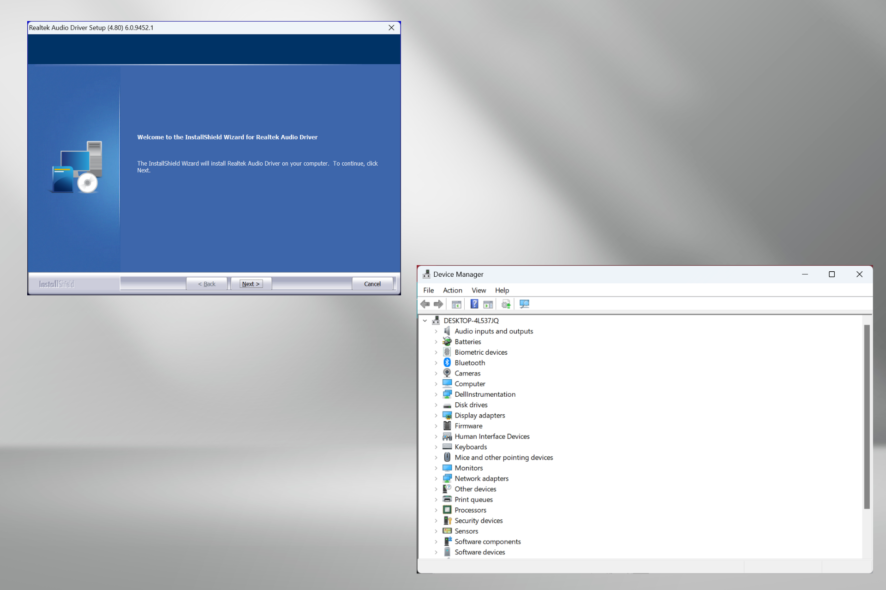
Windows 11で最高品質のオーディオを得るためには、Intelハイデフィニションオーディオドライバーのダウンロードが重要です。このガイドでは、64ビットと32ビットの両方のバージョンをダウンロードし、インストールするためのすべての手順を説明します。
それでは、PCで最適なサウンドを楽しむ準備ができたら、読み続けてください。
Windows 11にIntelハイデフィニションオーディオドライバーをインストールするには?
1. デバイスマネージャーを介して
-
Windows + Xを押してパワーユーザーメニューを開き、デバイスマネージャーを選択します。
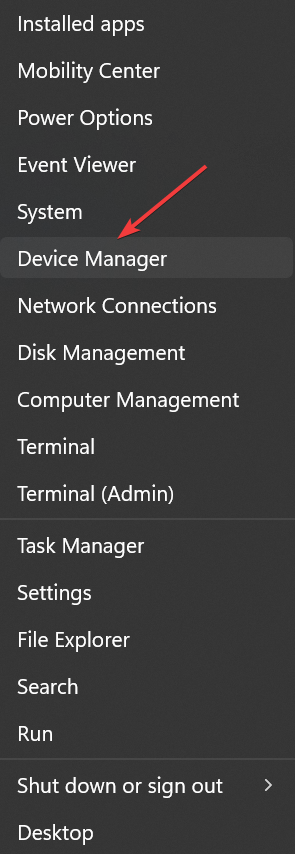
- サウンド、ビデオ、およびゲームコントローラーエントリを展開し、Intelハイデフィニションオーディオデバイスを右クリックして、ドライバーの更新を選択します。
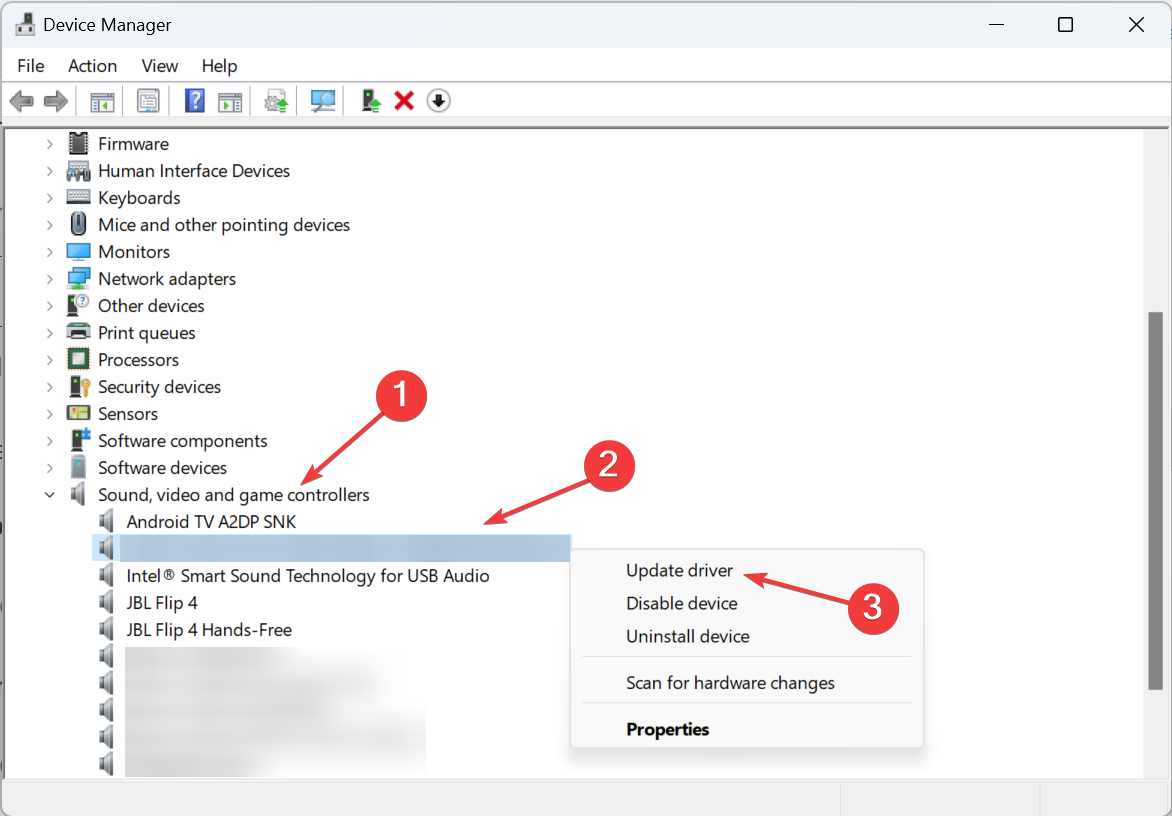
- ドライバーを自動的に検索を選択して、Windowsが最適なドライバーを特定してインストールできるようにします。
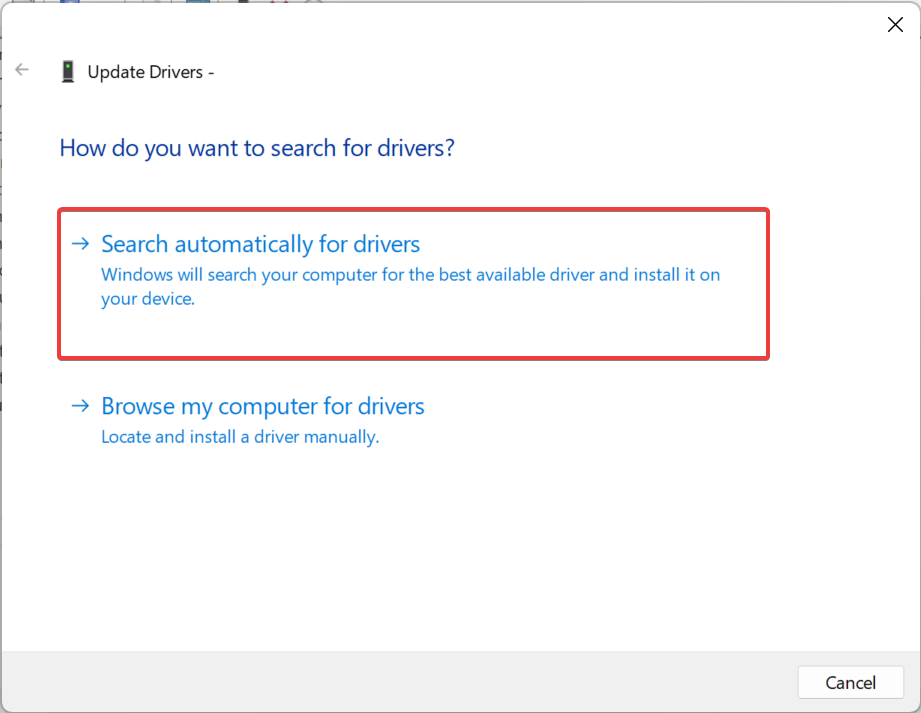
-
手動インストールを進めるには、コンピュータを参照してドライバーを探すを選択します。
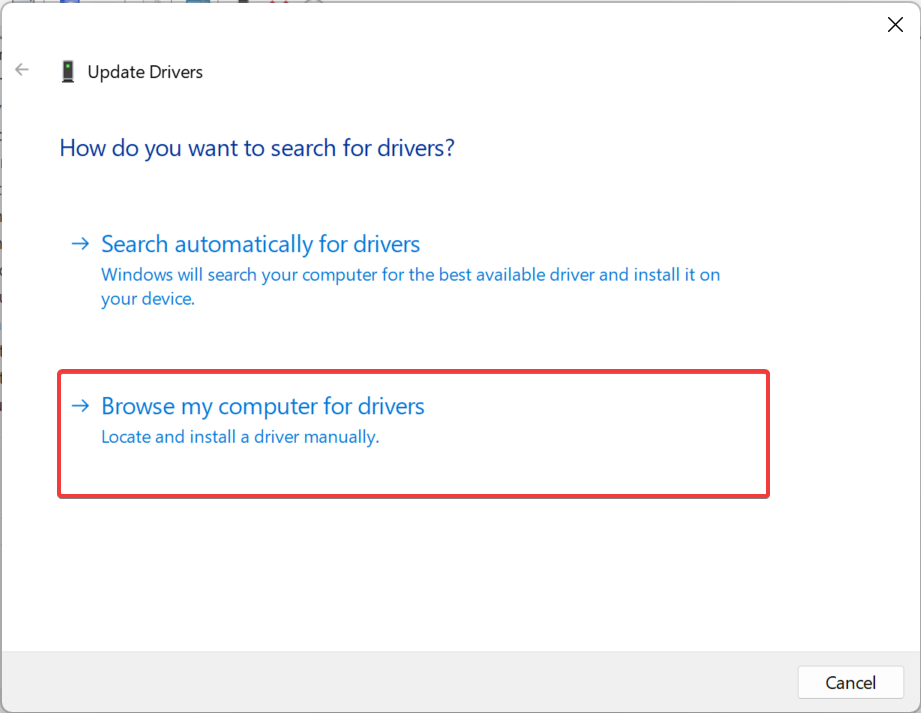
- 利用可能なドライバーのリストから選択させてくださいをクリックします。
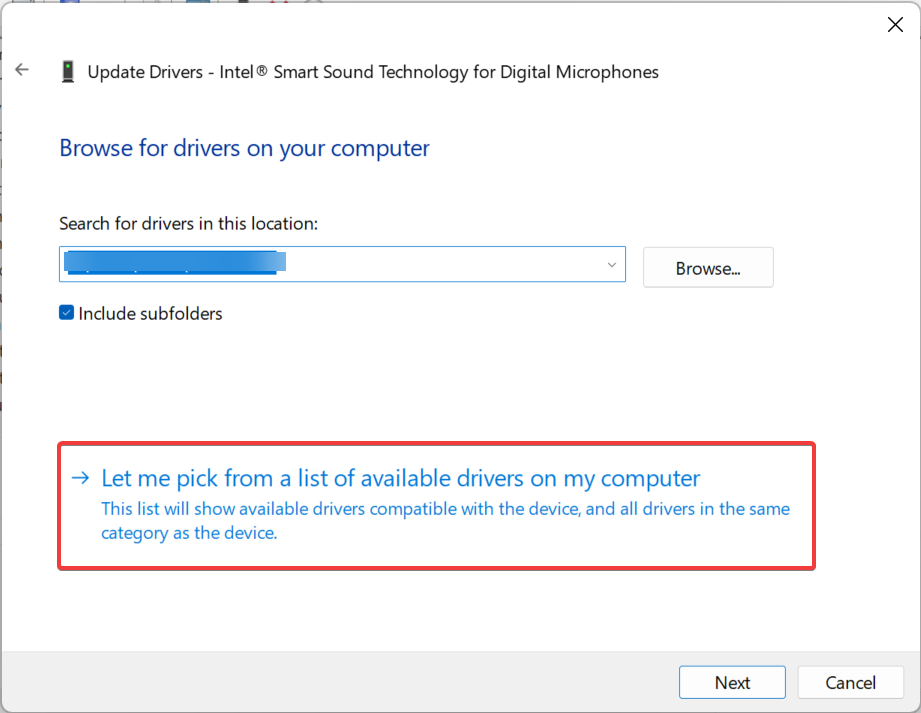
- 互換性のあるドライバーを表示のチェックボックスを外し、左側からIntelを選択し、右側から正しいドライバーを選択します。
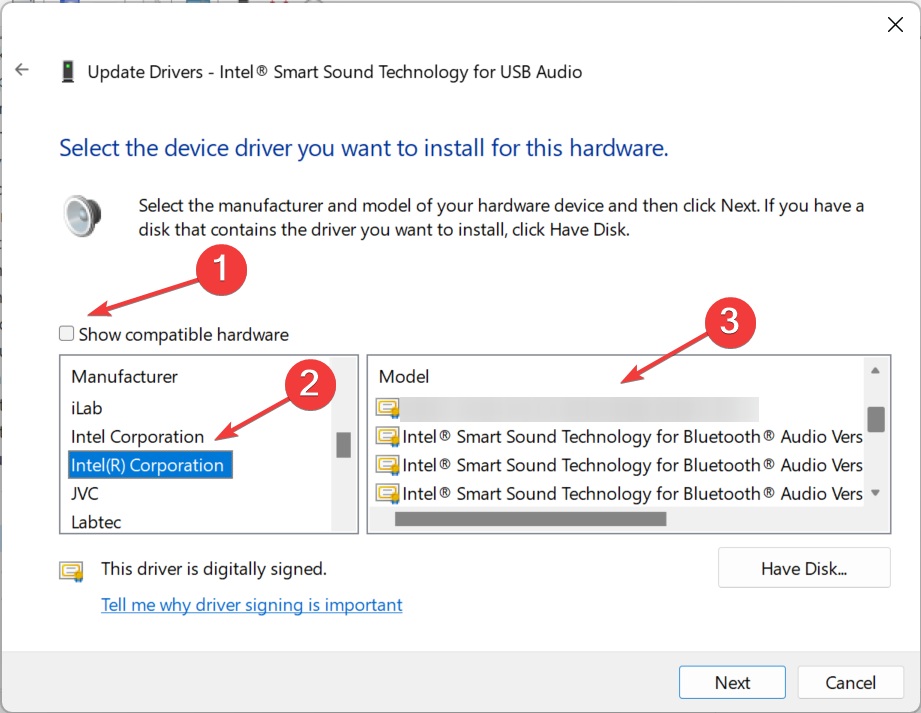
- それでは、次へをクリックして進みます。
- 画面の指示に従ってインストールを完了させ、最後に変更を適用するためにコンピュータを再起動します。
HP、Dell、LenovoデバイスでWindows 11にIntelハイデフィニションオーディオドライバーをダウンロードする簡単な方法はデバイスマネージャーを介して行うことです。PCにより良いドライバーバージョンがある場合は、手動ルートを選択することをお勧めします。
2. Windows Updateを使用
-
Windows + Iを押して設定を開き、左側からWindows Updateを選択し、右側の詳細オプションをクリックします。
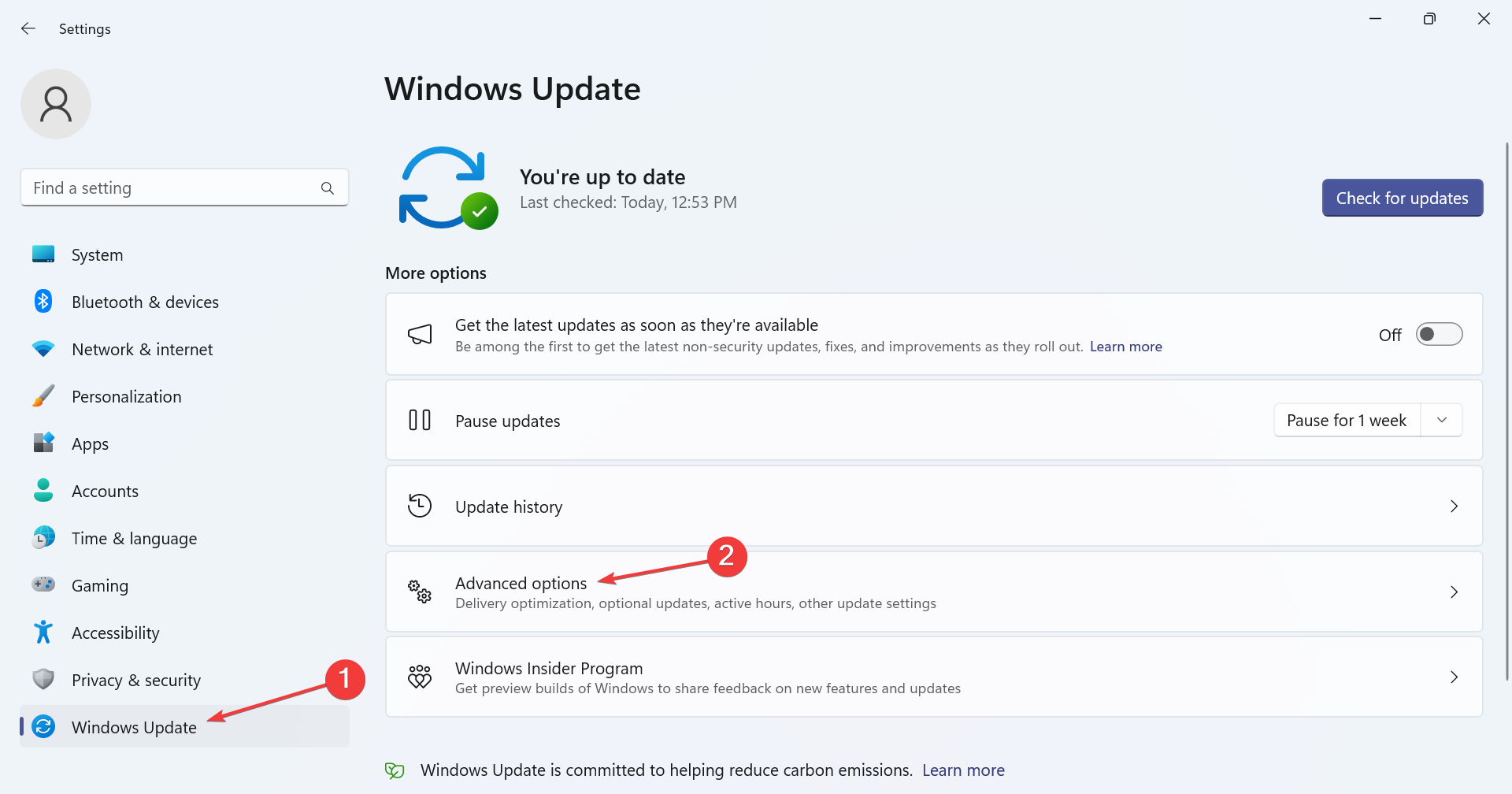
- オプションの更新をクリックします。
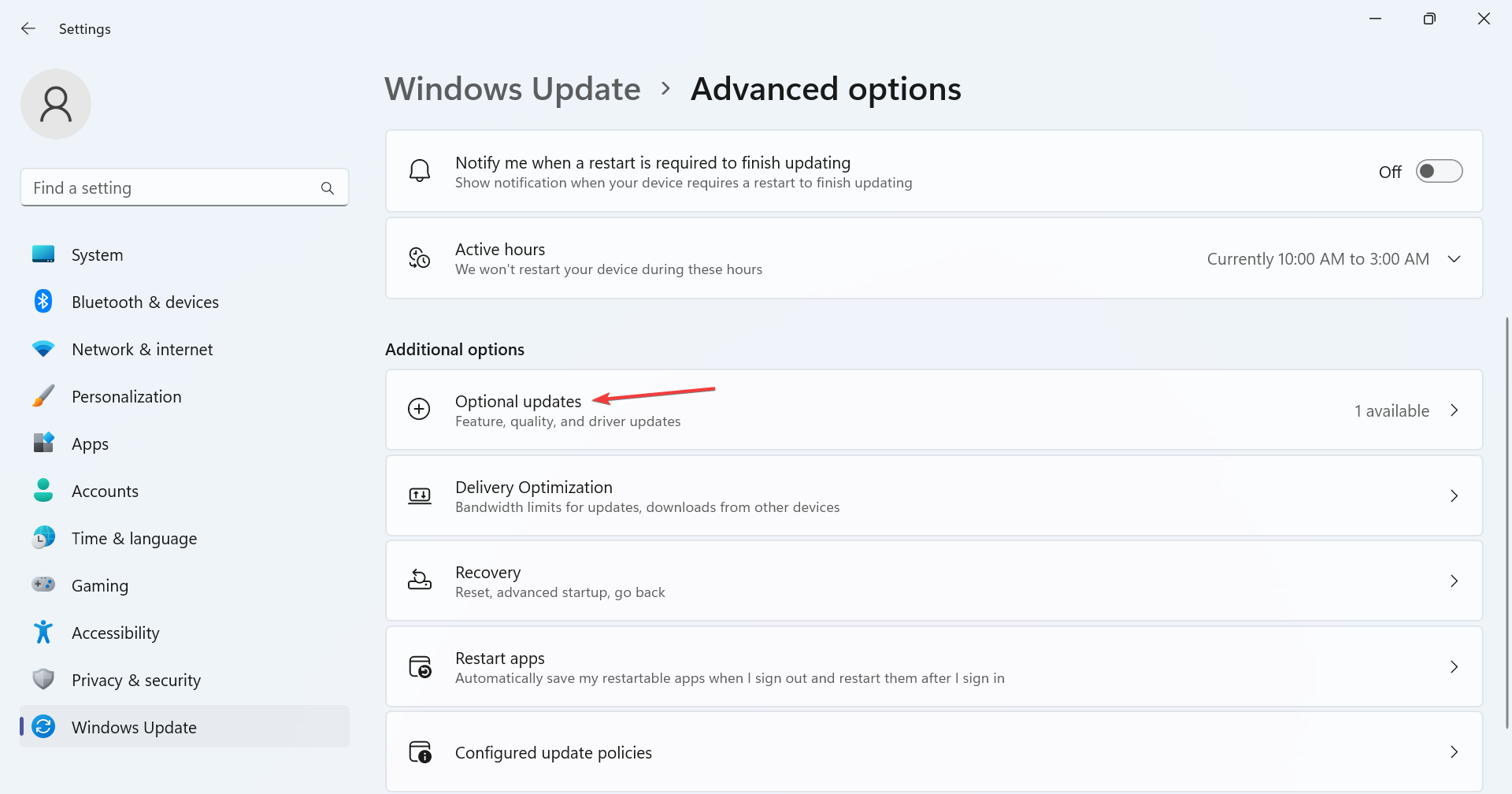
-
次に、ドライバーの更新をダブルクリックし、Intelハイデフィニションオーディオドライバーのチェックボックスをチェックし、ダウンロード&インストールをクリックします。
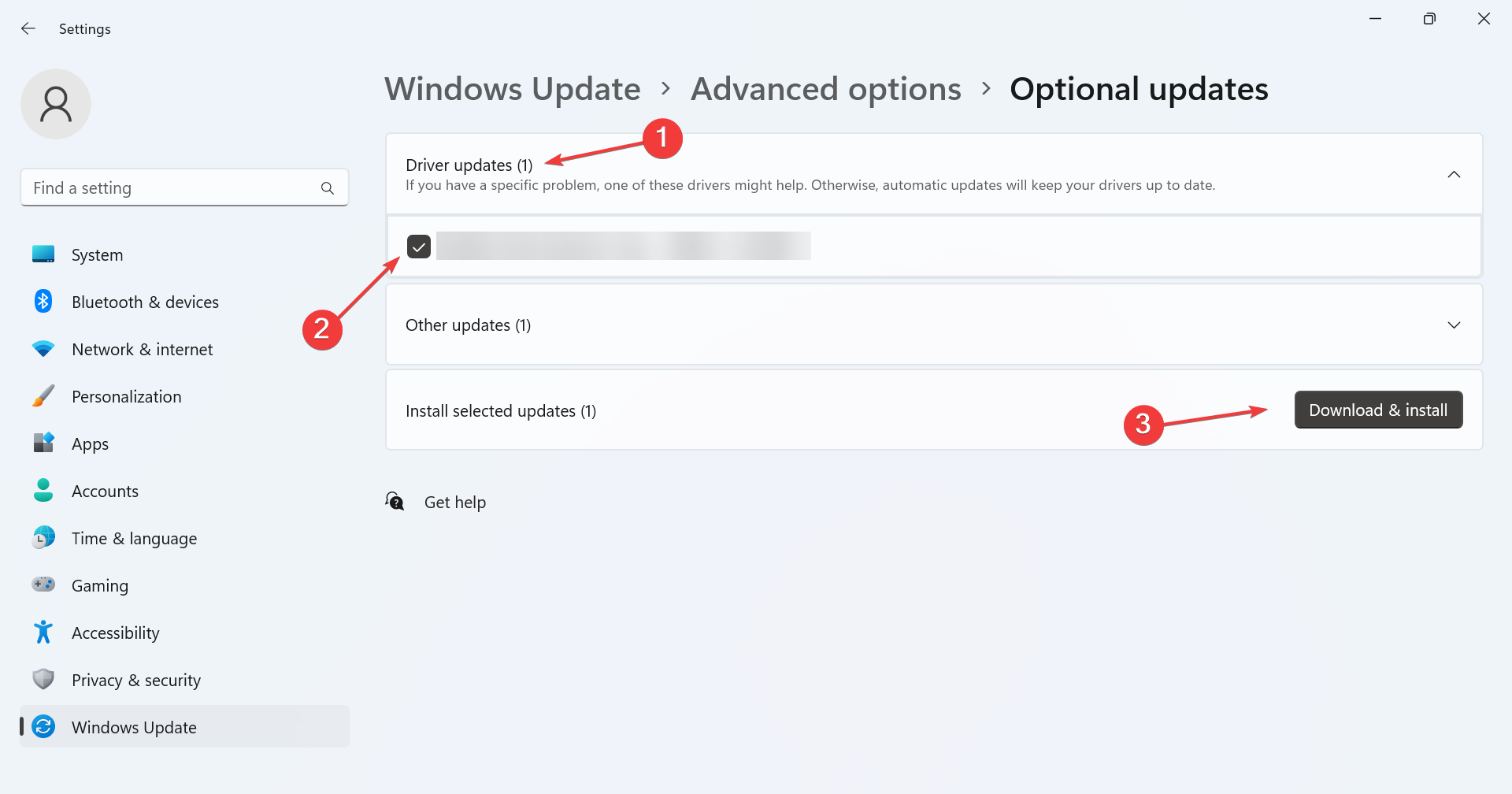
- プロセスが完了するまで待ちます。
Windows Updateは、接続されたデバイスを自動的に検出し、各デバイスの利用可能な新しいドライバーバージョンをリストアップするため、ドライバーを更新する最も簡単な方法だと思われます。自動ドライバー更新を有効にしておくと、これをすぐに受け取ることができます。
3. メーカーのウェブサイトから
-
Intelの専用ドライバーページにアクセスし、ダウンロードボタンをクリックします。
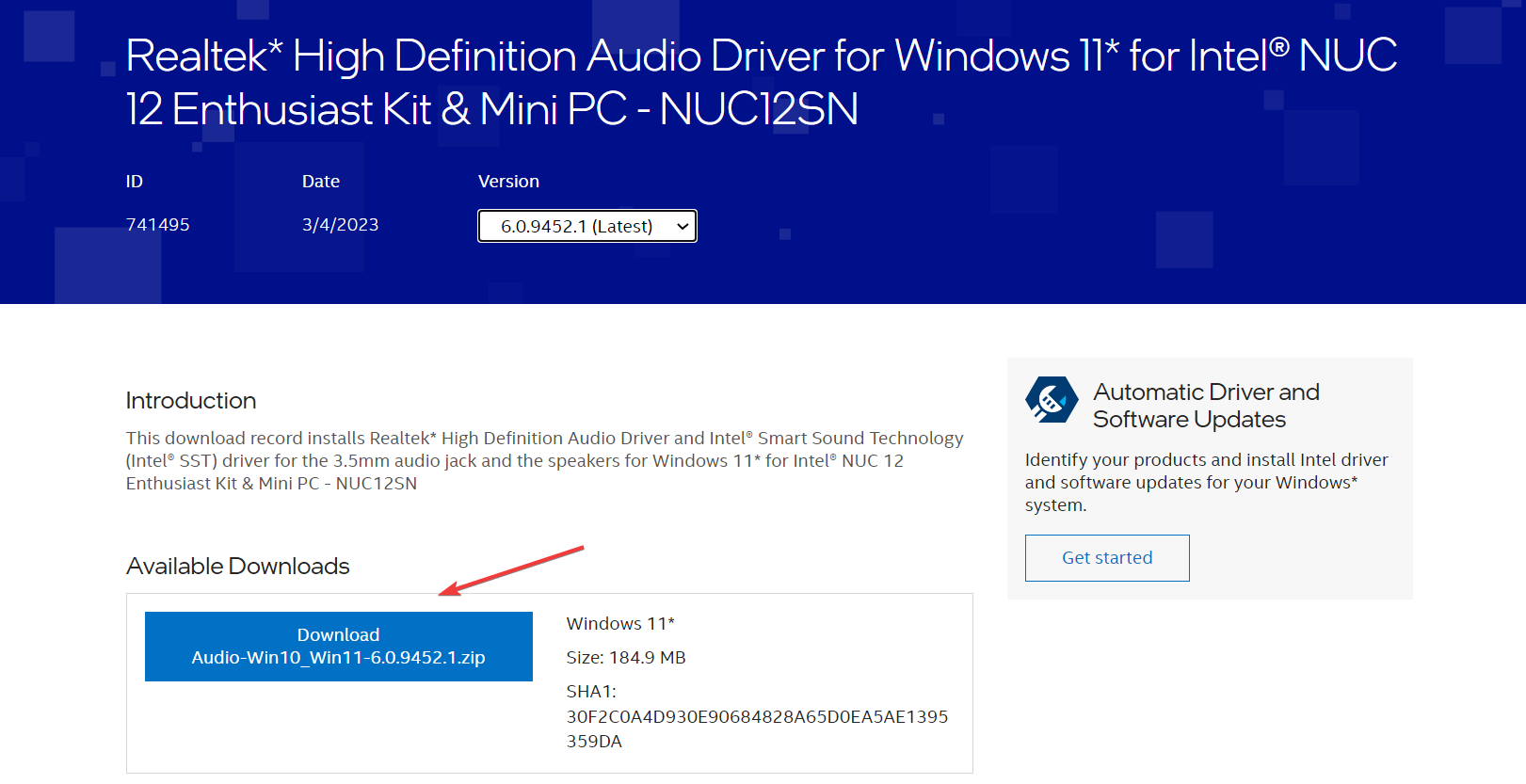
- ZIPファイルを入手したら、それを右クリックして、すべて抽出を選択します。
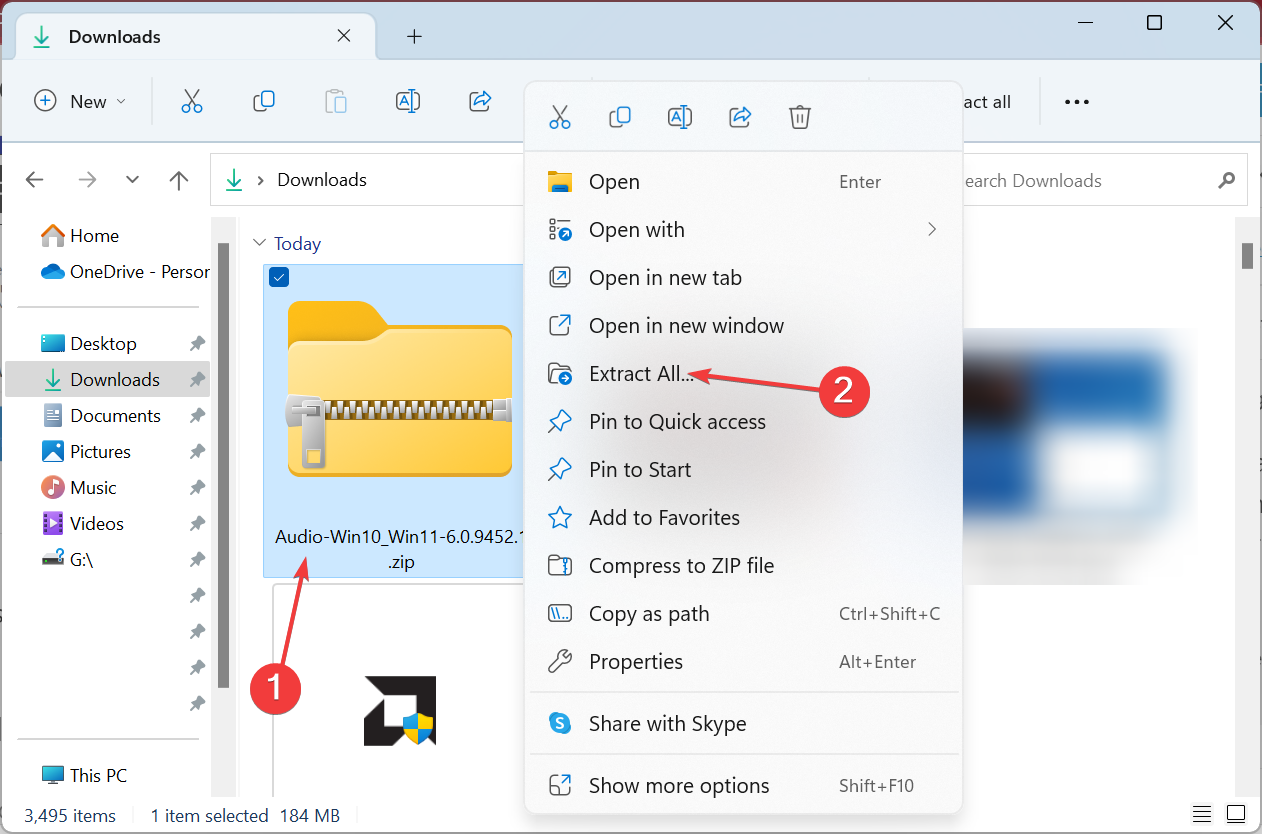
-
デフォルト設定がそのまま適用されている場合は、抽出をクリックします。
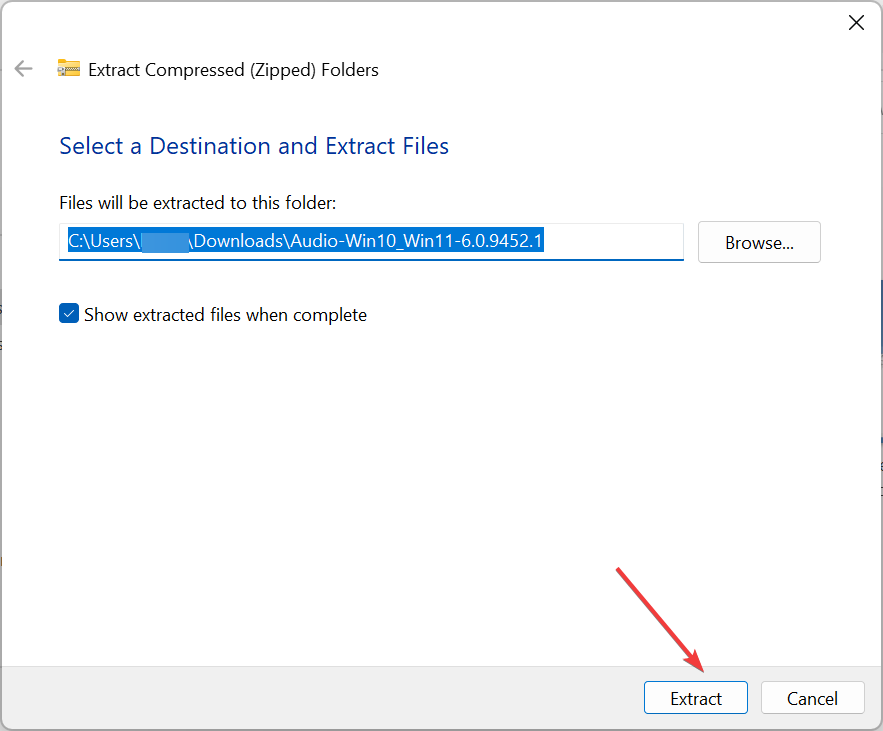
-
抽出された内容が表示されたら、Setup.exeファイルを実行します。
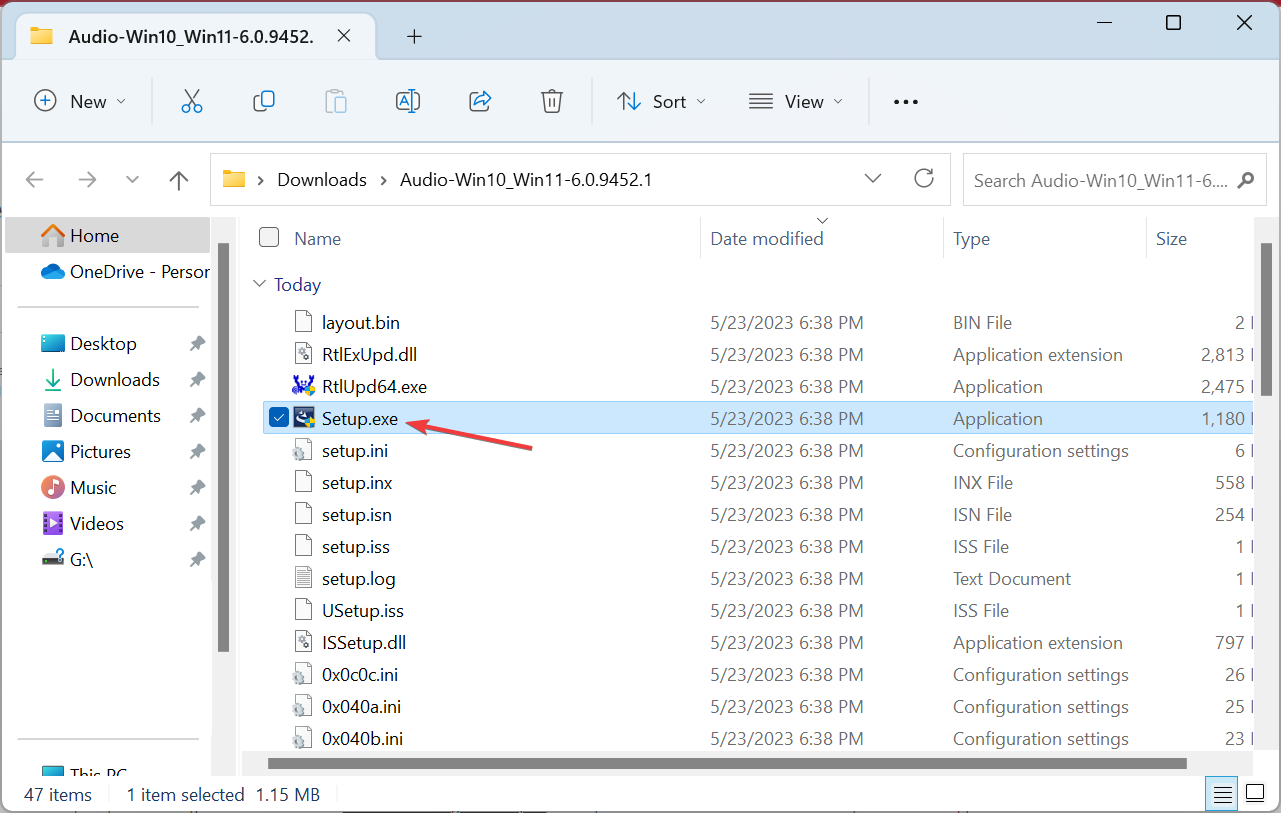
- UACプロンプトではいをクリックします。
-
画面の指示に従い、インストールを完了させるために適切な応答を選択します。
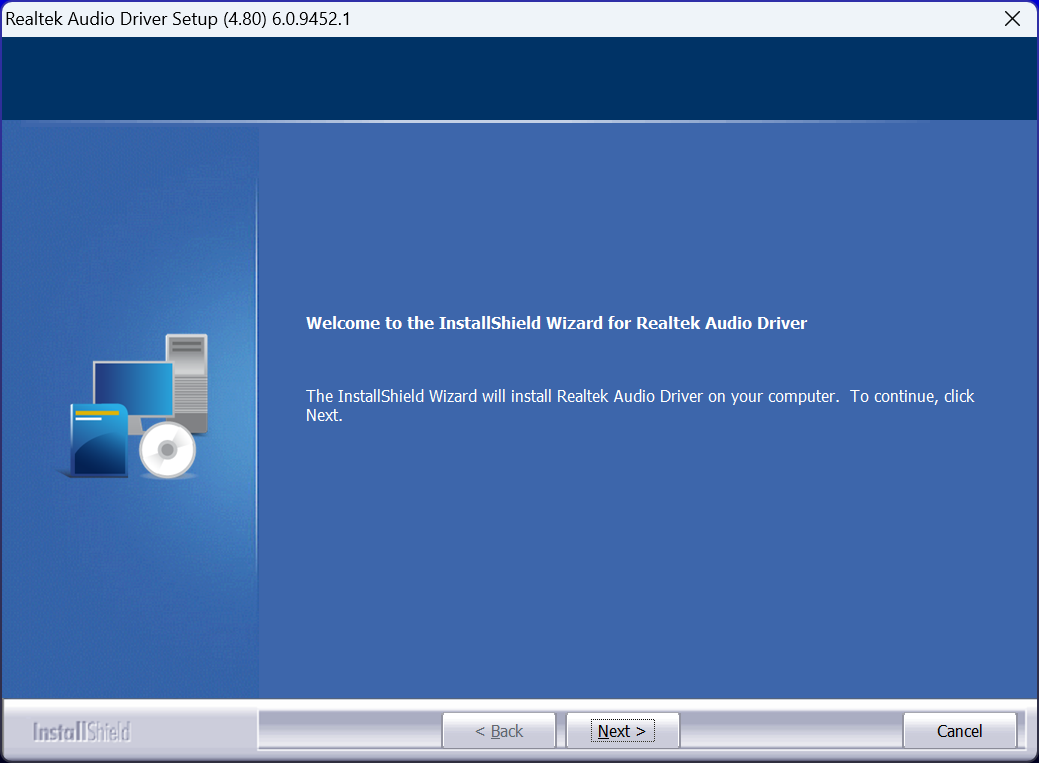
メーカー(Intel)のウェブサイトから最新バージョンをダウンロードすることもでき、Windows 11でIntelハイデフィニションオーディオドライバーが機能していない場合に、これが動作を良くするでしょう。現在の最新バージョンは2023年3月3日にリリースされました。
4. 専用ツールを使用
上記のオプションがあまりにも複雑な場合は、自動ドライバーアップデーターの使用を検討してください。これを使えば、ドライバーを探したり、手動で設定メニューをナビゲートする必要がありません。
そのツールは自動的にハードウェアを特定し、ドライバーが最新のものであるかどうかをスキャンします。そうでない場合は、自動的に更新されます。
私たちのお気に入りのツールはPC Helpsoft Driver Updaterで、すべての新しいドライバーリリースに追随し、軽量で使いやすいです。
→ PC Helpsoft Driver Updaterを取得
なぜオーディオドライバーを更新する必要があるのか?
Windows 11でオーディオドライバーを定期的に更新するべき理由はいくつかあります。
- パフォーマンスの向上:オーディオドライバーを更新する主要な理由の一つは、パフォーマンスの向上です。それにより、音のひずみやその他類似の問題が排除されます。
- 新機能や機能へのアクセス:各ドライバーの更新により、メーカーは新しい機能をリリースし、デバイスがより効果的に動作するのに役立つ新機能を導入しています。
- エラーの削減:互換性のないまたは古いドライバーは、オーディオデバイスが表示されないか、まったく音が出ないといったさまざまなエラーを引き起こします。
- セキュリティの向上:ハッカーは、これらの古いドライバーバージョンを利用してPCを攻撃することが多く、古いバージョンにはより多くの欠陥があります。したがって、ドライバーを更新することでセキュリティも向上します。
ドライバーに関する質問やフィードバックを共有したい場合は、下にコメントをください。













